Sebbene i giorni delle Xbox Live interruzioni siano ormai passati, ci sono ancora numerosi errori che gli utenti potrebbero riscontrare mentre giocano online. Uno dei più comuni e frustranti è il codice di errore Xbox 0x97E107DF. Questo codice indica in genere un errore di convalida della licenza.
In pratica, ciò significa che Xbox non può avviare un gioco o un'applicazione digitale. Lo vedrai spesso apparire con un messaggio di errore che dice: "Qualcosa è andato storto. Fai un altro tentativo. Se il problema si ripresenta, visita xbox.com/errorhelp e inserisci il seguente codice: 0x97e107df." La buona notizia è che ci sono dei passaggi che puoi eseguire per correggere il problema.
Controlla lo stato del servizio Xbox Live
Il primo passo da compiere è assicurarsi che il problema non sia dovuto a te. Se il codice di errore ha origine da un problema con Xbox Live stesso, non puoi fare molto se non attendere che Xbox risolva il problema.
Puoi verificarlo controllando il sito Web ufficiale per Stato del servizio Xbox Live. Visita il sito e verifica che tutti i servizi presentino un segno di spunta verde. Se vedi un'icona di avviso gialla o un'icona di stop rossa accanto a qualsiasi servizio, puoi visualizzare lo stato del problema e scoprire maggiori dettagli.
Potresti anche prendere in considerazione la possibilità di controllare l'account Twitter ufficiale di Xbox, poiché la società pubblica spesso aggiornamenti relativi ai problemi attuali e ai tempi di risoluzione stimati.
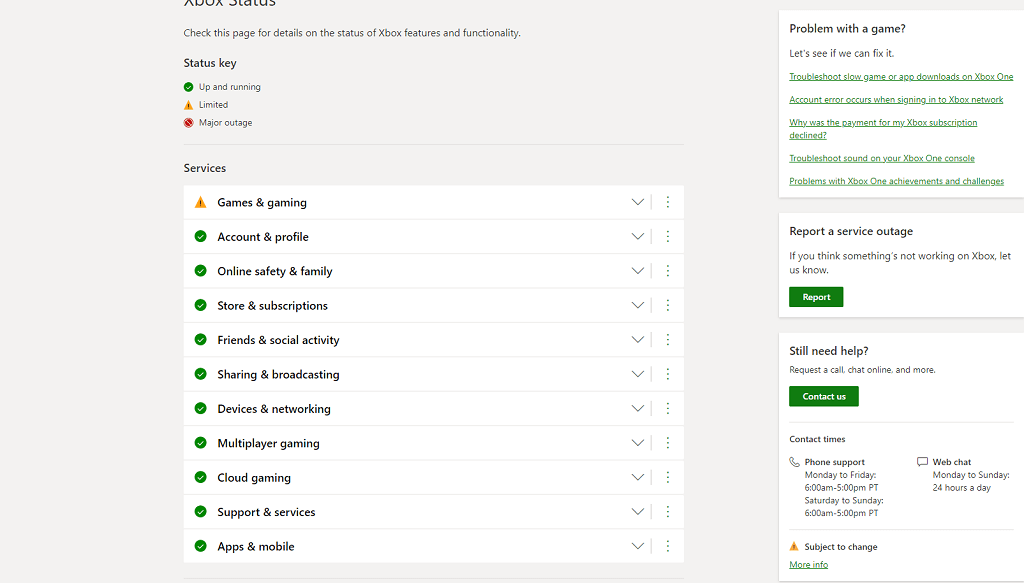
Esegui un riavvio forzato
Se non si verificano problemi con Xbox Live, il passaggio successivo dovrebbe essere riavvia la console. È il modo più semplice per eliminare potenziali errori nei dati nella cache e risolvere molti problemi diversi che si presentano.
Questo metodo funziona sia per Xbox One che per Xbox Series S/X. Dopo aver riavviato la console, prova ad avviare nuovamente il gioco.
Esci e accedi nuovamente
Se un riavvio forzato non risolve il problema, il problema potrebbe risiedere nella convalida delle credenziali. Il modo più semplice per risolvere questo problema è uscire da Xbox Live e accedere nuovamente. .
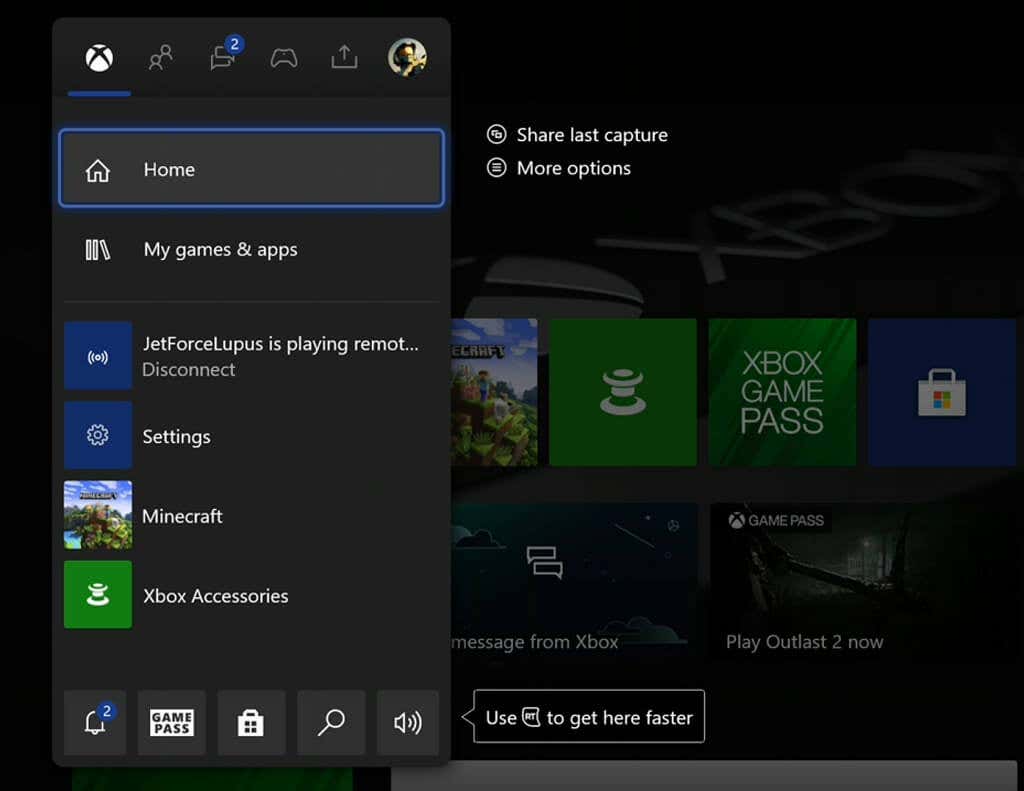
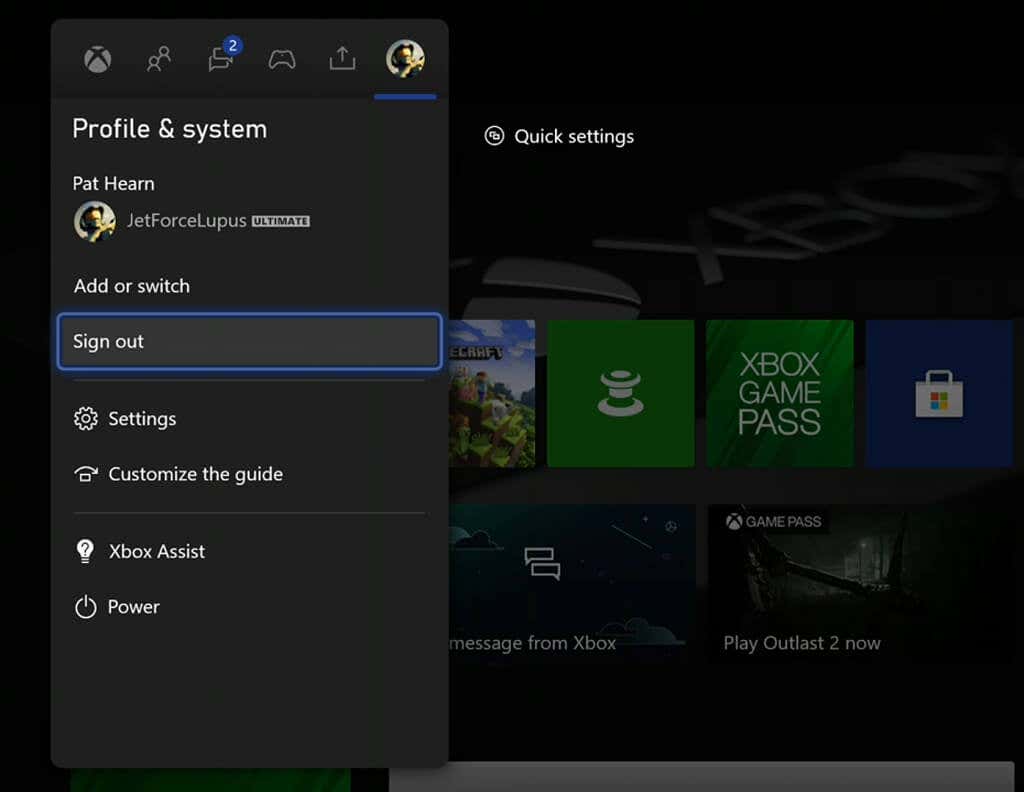
Dopo esserti disconnesso, riavvia la console. Accedi nuovamente al tuo account (se non sei impostato per l'accesso automatico) e verifica se ricevi ancora l'errore.
Verifica la tua connessione di rete
A volte, questo errore si verifica perché la tua Xbox non ha una connessione connessione stabile a Internet o "pensa" di essere online, quando in realtà non lo è. La radice di questo problema può essere molte cose, ma il primo passo è diagnosticarlo.
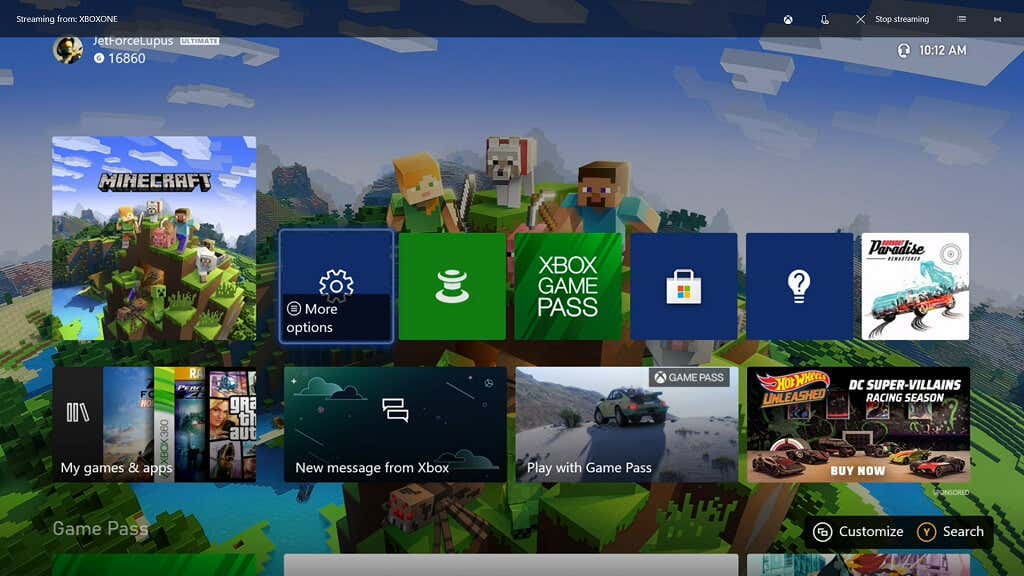
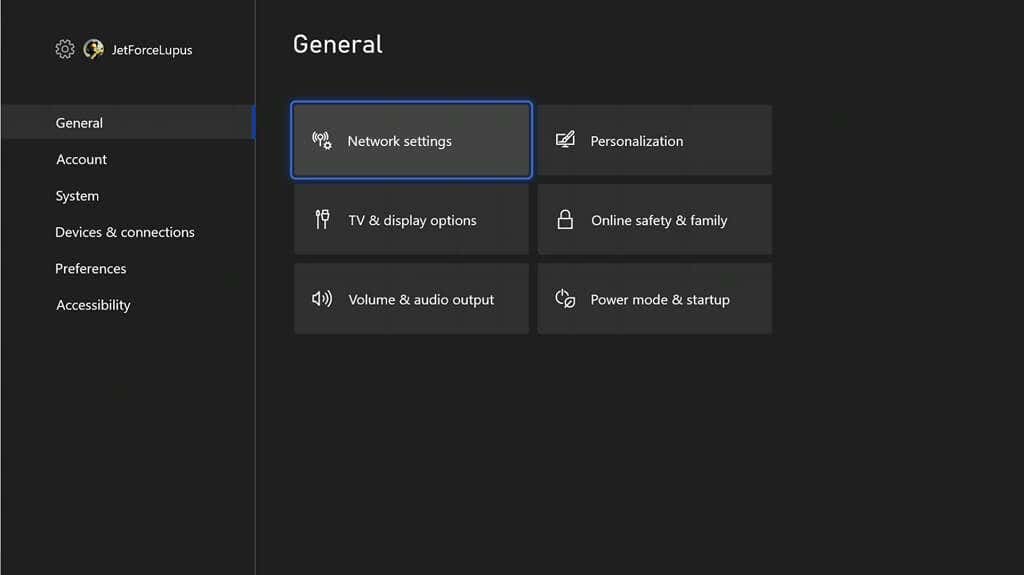
La schermata successiva dirà: "Va tutto bene. La tua console è connessa a Internet", oppure ti dirà che la tua Xbox non è online. Se la tua Xbox non è online, assicurati che il cavo Ethernet sia collegato correttamente (se utilizzi una connessione cablata) o utilizza il menu Impostazioni per configurare e connetterti alla rete Wi-Fi.
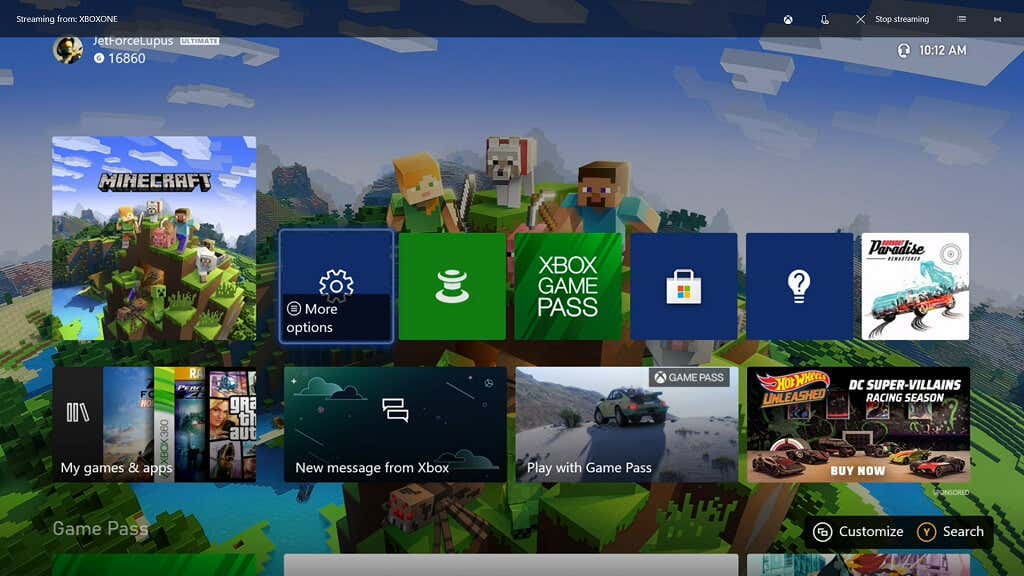
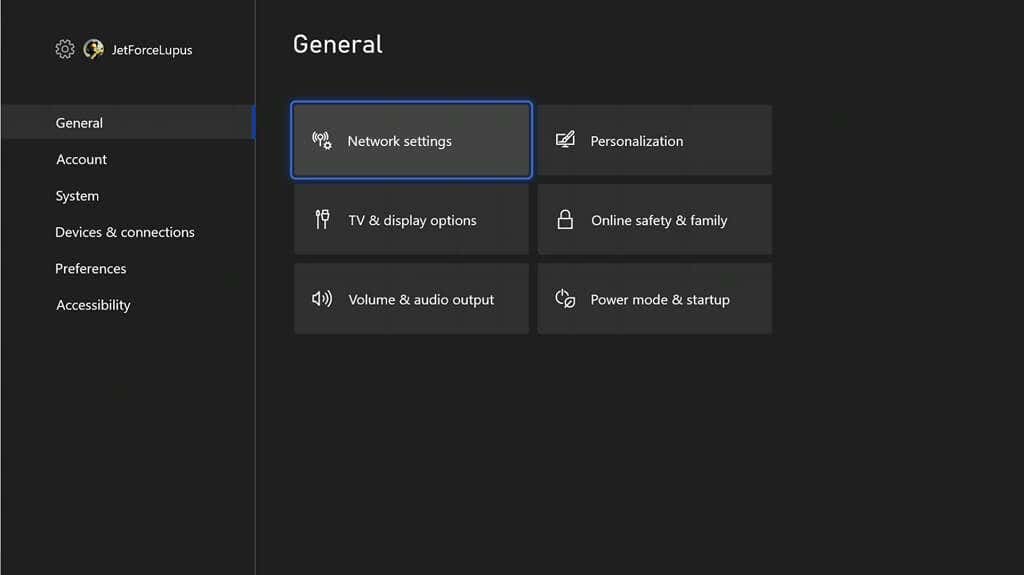
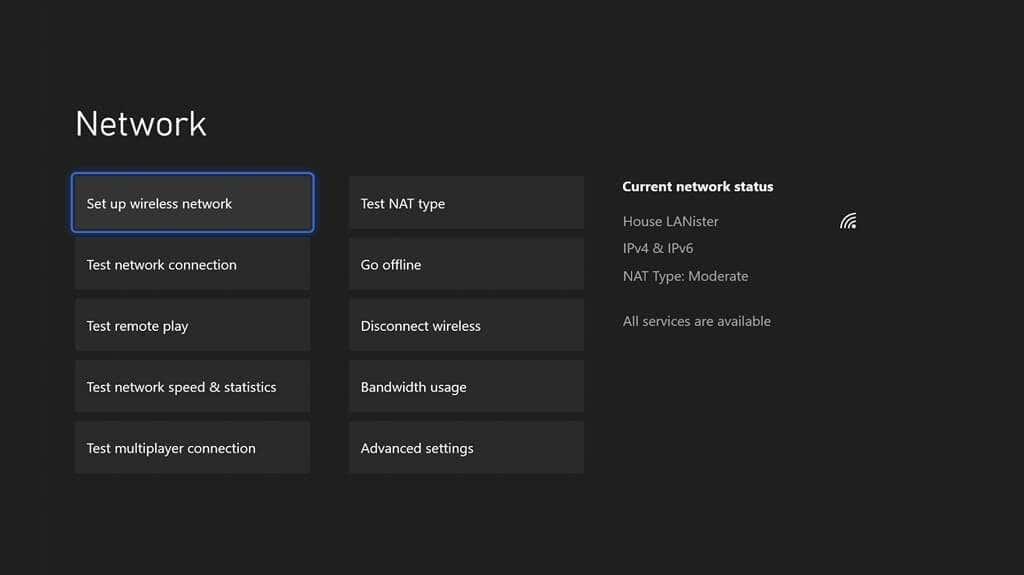
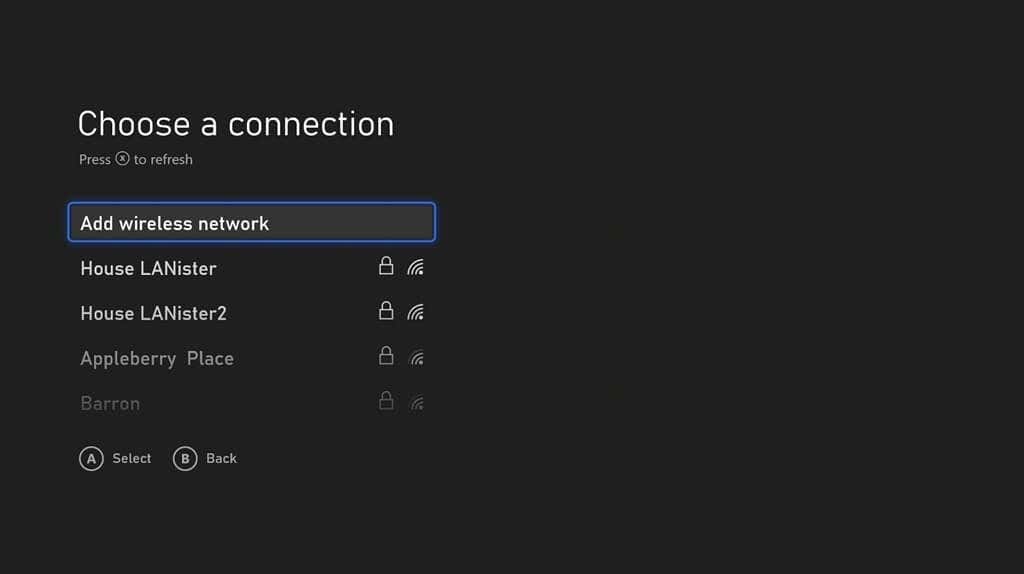
La tua Xbox tenterà di connettersi alla rete selezionata. Dopo aver finalizzato la connessione, controlla se ricevi ancora il codice di errore.
Aggiorna la tua console
Se sulla tua console non è installata la versione più recente del sistema operativo, potresti riscontrare questo errore. Sebbene quasi tutte le console Xbox si aggiornino automaticamente, puoi forzare la verifica della disponibilità di un aggiornamento.
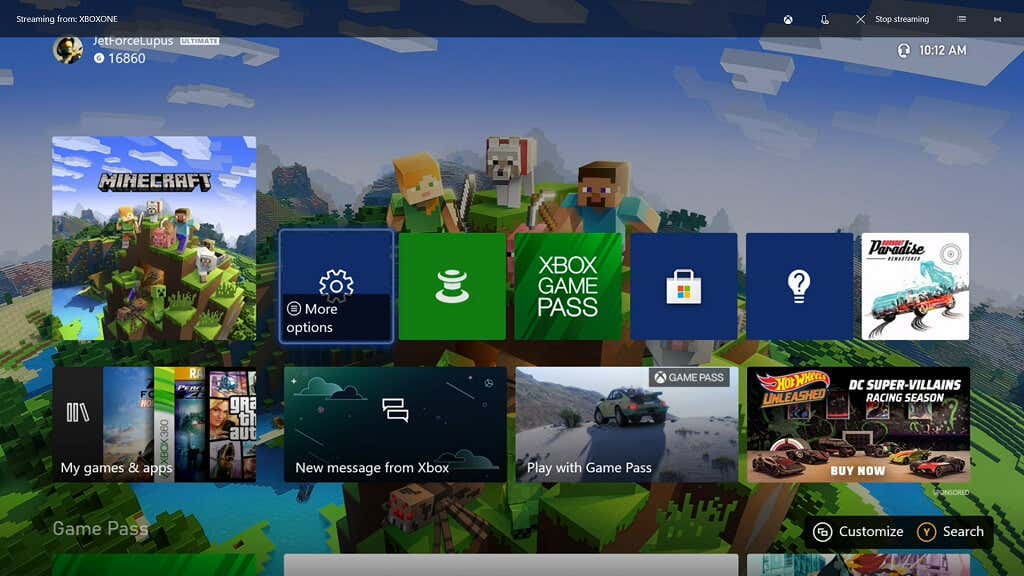
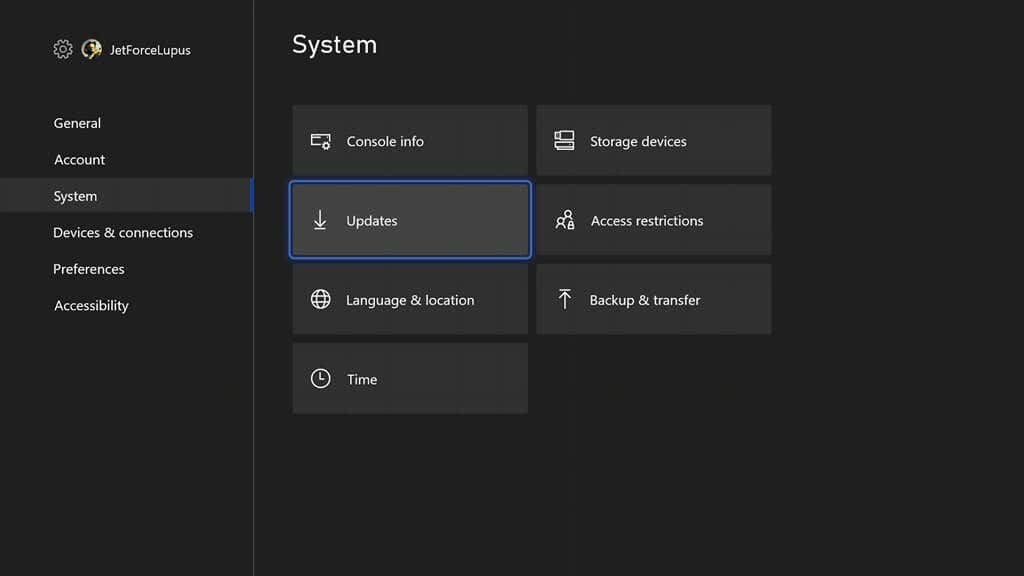
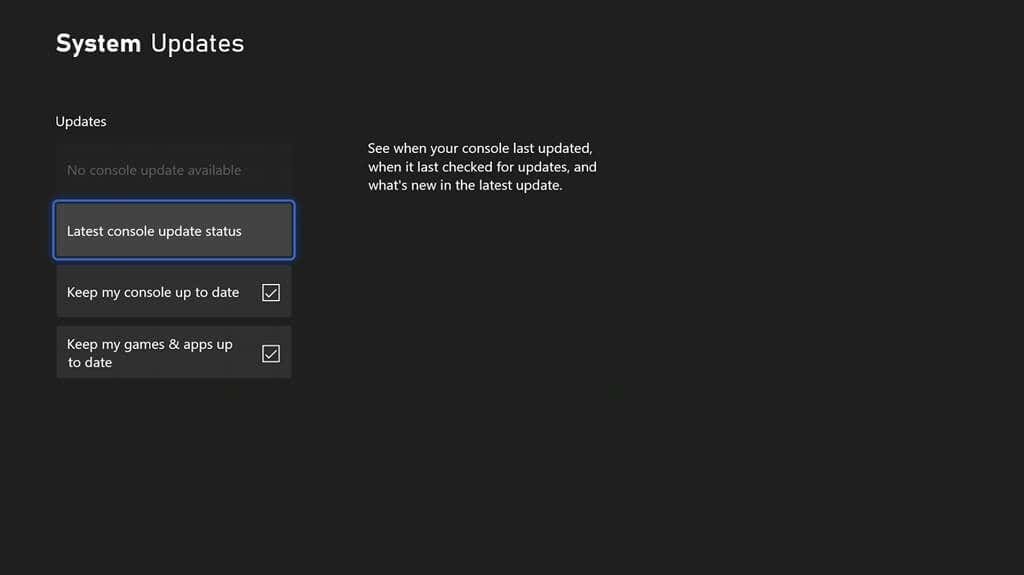
Se è disponibile un aggiornamento, puoi selezionarlo dal menu. Altrimenti, verrà visualizzato il messaggio Nessun aggiornamento della console disponibile . In alternativa, puoi verificare quando è stato aggiornato l'ultima volta la console e abilitare gli aggiornamenti automatici da questo menu.
Cancella indirizzo MAC alternativo
A volte il problema risiede nella connessione di rete della tua Xbox al server. Cancellare indirizzo MAC alternativo può aiutare.
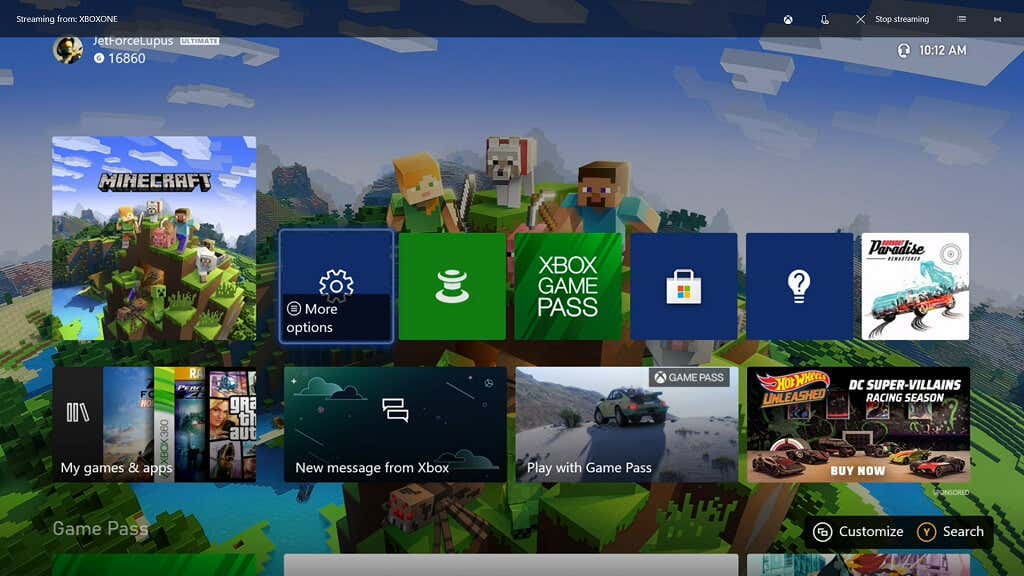
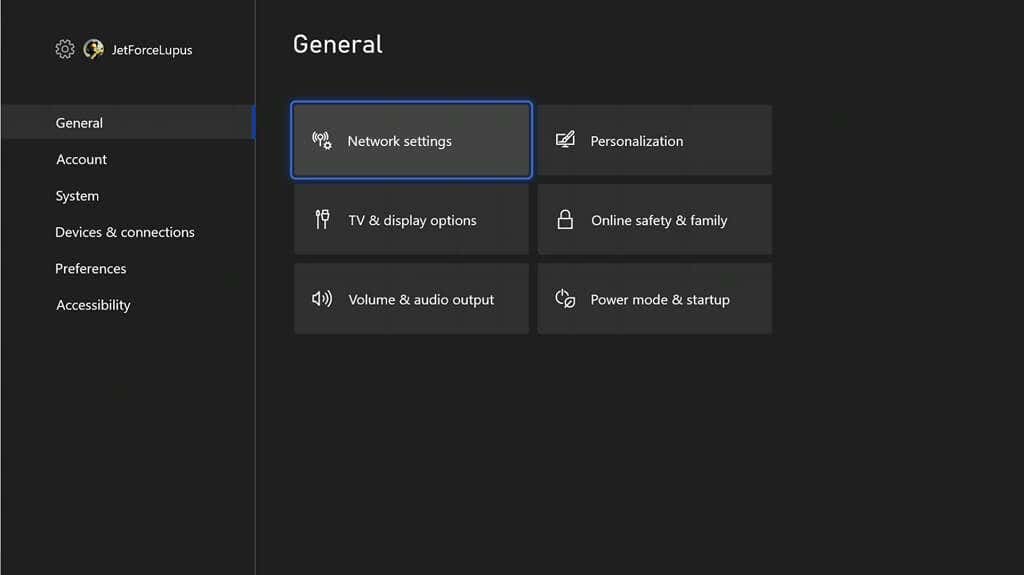
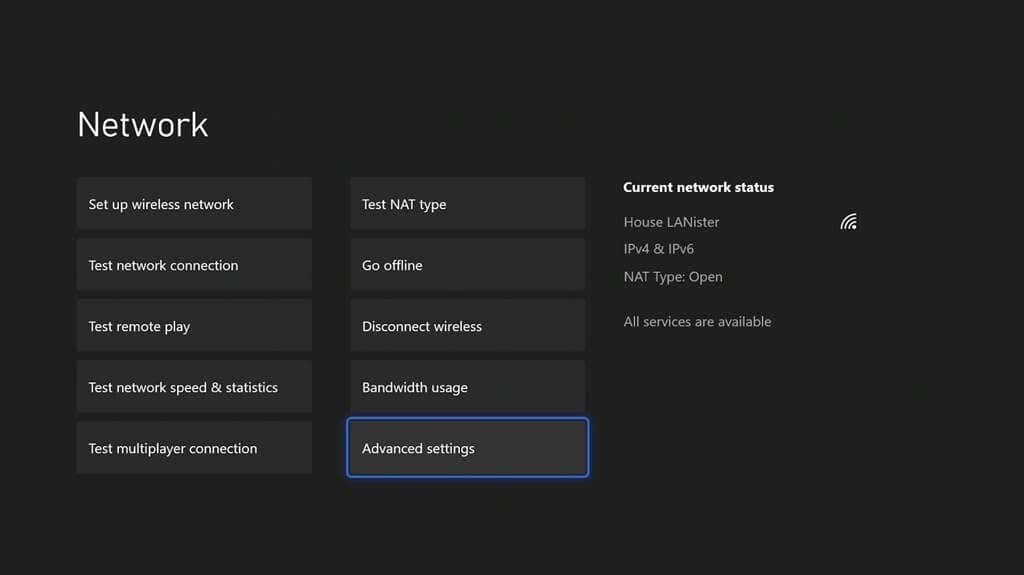
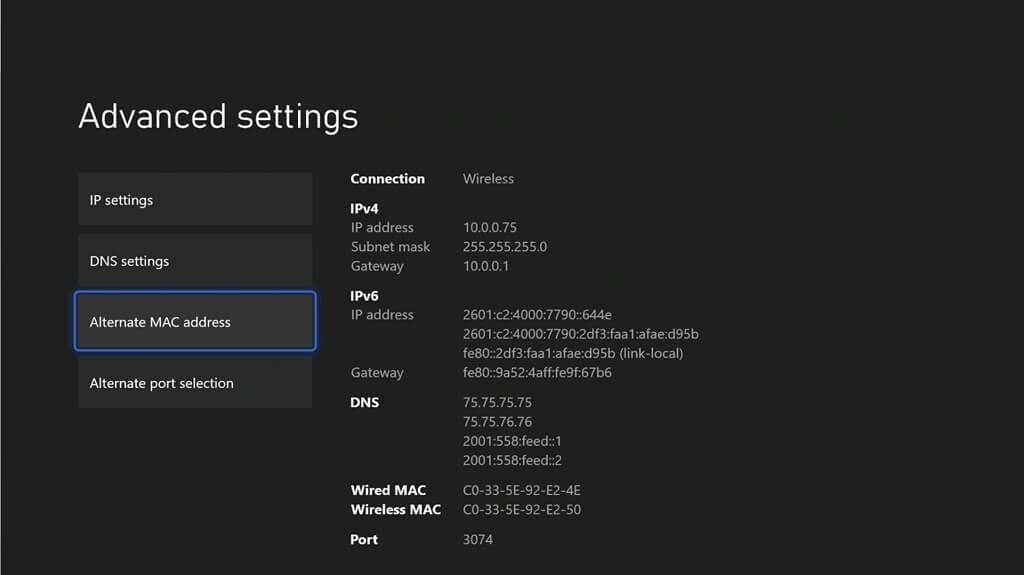
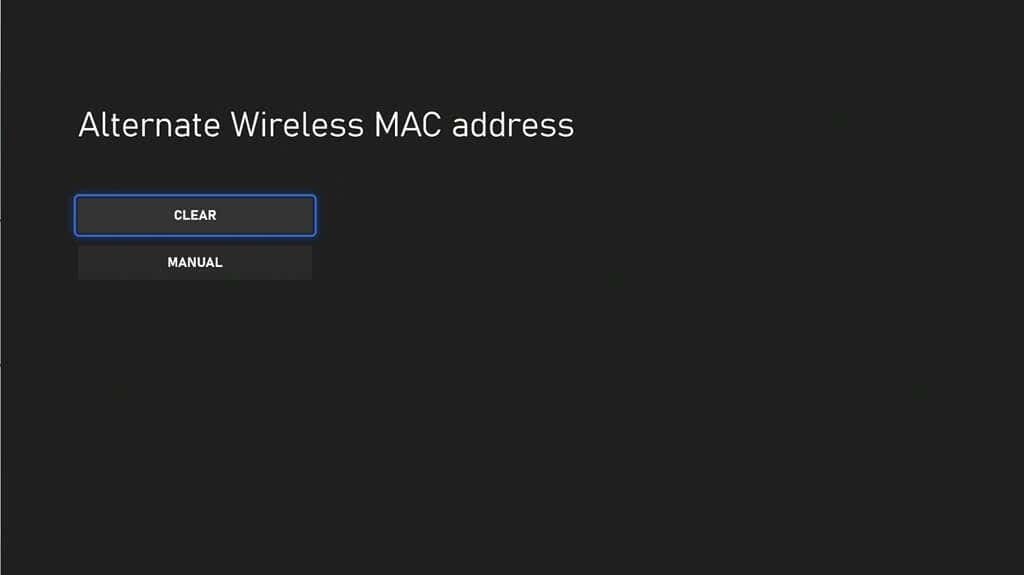
Dopo aver cancellato l'indirizzo MAC alternativo, riavvia la tua Xbox ed esegui nuovamente il test per verificare se il problema è stato risolto.
Il codice di errore Xbox 0x97e107df è un problema comune, ma non devi lasciare che la tua esperienza di gioco ne risenta. Prova questi passaggi per correggere il problema e tornare a sconfiggere gli avversari in Halosenza perdere un colpo.
.